あなたは、iPadで使えるノートアプリ選びで困ってはいませんか?iPadのノートアプリは数多くあります。「iPadで使えるノートアプリをどう選べばいいの?」「やっぱり無料より有料のiPadノートアプリの方がいいの?」このような点で悩んでいらっしゃるかもしれませんね。
今回は、iPadのノートアプリを探しているあなたに必要な情報をお伝えします。「いくつものノートアプリを試して時間とお金を無駄にした」という失敗を避けられますので、最後までご覧ください。
※この情報は、2020年1月現在のものです。
iPadノートアプリの使い方を解説
iPadのノートアプリは、まず使い方で選びましょう。「無料のものでも十分」「お金を出してでもビジネスでより効率的に使えるiPadノートアプリがいい」など、人それぞれに希望があるはずです。

ここからは、希望別の「おすすめiPadノートアプリ」をご紹介します!
まずは無料で試したい方向け!おすすめiPadノートアプリ4選
では、まず無料で使えるiPadノートアプリからご説明しましょう。「ノートアプリは初めて」という方にもおすすめです。
この無料なアプリも役に立ちます:【無料アニメーション作成アプリならこれ!】スマホで動画アニメを制作。
1. Appleユーザーにおすすめのノートアプリ「Apple純正メモ帳」
まずは、iPadのメーカーであるAppleの純正メモ帳を使ってみてください。最初から入っているものですので、わざわざダウンロード/インストールする必要はありません。「iPadノートアプリってどんなもの?」という方にまず試していただきたいのがApple純正メモ帳です。
「パソコンはMac」、「スマートフォンはiPhone」という方にもおすすめです。というのも、MacOSのパソコンや、iPhoneとの同期もカンタンなのです。iCloudにバックアップさせるよう設定しておけば、自動でメモのファイルがあなた専用スペースに残り、他のデバイスからも見ることができるようになっているのです。
特にApple製品との相性が良いノートアプリなので便利に使えるでしょう。
2. Googleツールを利用しているユーザーにおすすめノートアプリ「Google Keep」
Google Keepも、無料iPadノートアプリを探している方におすすめです。Googleの名はついていますが、iPadなど他のOSで動くデバイスでも利用でき、GmailやGoogle Driveとの連携や共有がスムーズだからです。
iPadやiPhoneを所有している人でも、Gmailを使っている方は多いでしょう。また、タブレットはiPadでも、パソコンはWindowsという方も少なからずいらっしゃるはずです。
もしもあなたがOSを問わず使えるノートアプリを探しているのなら、iPadでもGoogle Keepを試してみてください。
3. 様々な端末を使うユーザーにおすすめなノートアプリ「OneNote」
OneNoteはMicrosoftが作ったノートアプリですが、iPadでも使えますMicrosoftのノートアプリですので、もちろんWindowsOSのパソコンでも使えます。
デバイスごとに「使える/使えない」を気にすることはありません。
OneNoteでは、バックアップにOneDriveを使います。OneDriveはビジネスシーンでもファイル共有によく使用されますので、あなたがiPadで手書きしたノートの情報を誰かと共有したいのなら、OneNoteも候補に入れてみてください。
「iPadノートアプリとして使い勝手がいいな」と感じたら、最終的にビジネスシーンでも活躍してくれるかもしれません。
4. 無料で多彩なノート機能があるノートアプリ「NoteLedge」
NoteLedgeは無料とは思えないほど機能が豊富なノートアプリです。
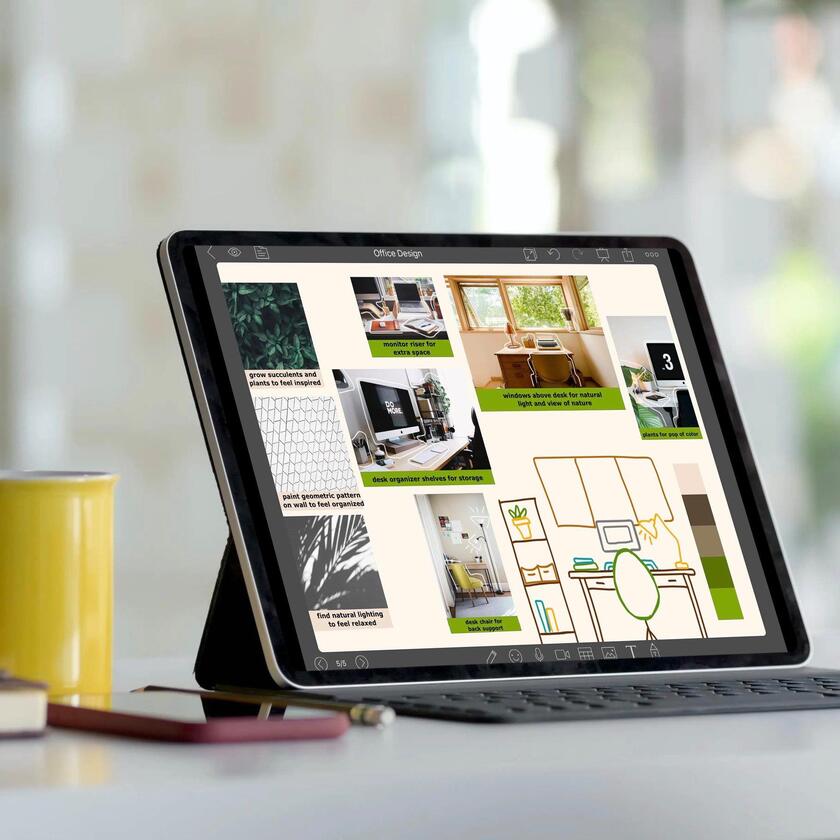
手書きメモだけでなく、写真や動画の撮影、録音にも対応しているノートアプリで、NoteLedge一つあれば、いくつものツールを個別にインストールする必要がなくなります。
また、iPhoneやiPad、Androidなどのモバイル端末や、MacOSやWindowsのパソコンなど、すべてのデバイスに対応し、ファイルをクラウド管理することで、さまざまなデバイスを横断して利用することができるノートアプリです。
ノートアプリ「NoteLedge」の詳しい紹介はこちら:【仕事の情報・アイデア共有アプリ】最新版おすすめノートアプリ紹介
ビジネスや授業に使えるおすすめiPadノートアプリ
iPadノートアプリをビジネスでもフル活用したい、という方には、やはり有料でも高機能なものをおすすめします。
多くあるiPad用ノートアプリの中から、特に検討していただきたいものをご紹介しましょう。
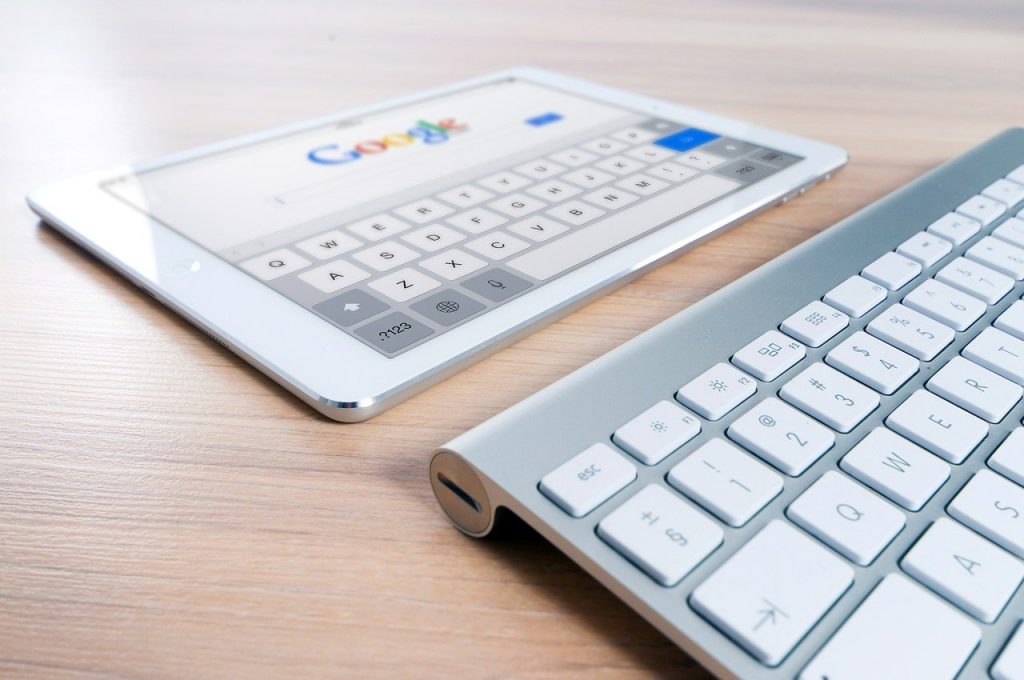
このビジネスアプリを使えば、仕事効率化を促進させます!:【おすすめビジネスアプリ15選】外出先でもビジネスを効率化!
1. 営業職のユーザーにおすすめなiPadノートアプリ「Noteshelf」
Noteshelf(1,220円)は、手書きノート(メモ)の基本性能として必須の「ペン先」「インク色」の豊富さで人気なiPadノートアプリです。
Noteshelfは次のような機能も持っています。
-
- 録音
- PDFへの注釈書き込み
- 手書き文字をテキスト化(OCR機能)
使い方の例としては、「商談や会議での会話を録音する」「出先で受け取ったPDFファイルに書き込みをする」「メモした内容を即座にテキスト化する」といったところでしょう。
ビジネスにおいて基本的な機能を備えながら、Dropbox、Evernote、Googleドライブ、OneDriveとも連携できますので、営業職の方におすすめなiPadノートアプリです。
(参考:https://www.blky.me/noteshelf2-app/)
2. マルチメディアを一つのノートまとめるiPadノートアプリ「NoteLedge」
NoteLedgeは屋外で仕事をしなければならない、もしくは現場での作業スピードが求められるビジネスパーソンにおすすめのiPadノートアプリといえるでしょう。
次のような、ビジネスに役立つ機能が使えます。
-
- Webページ内のテキスト、画像、動画をドラック&ドロップで切り抜いて、そのままノートに挿入
- 写真や動画を撮影して、そのままノートに挿入
- PDFや画像のテキストを編集
- オンラインでファイル形式を変換
- スライドショー機能
- 豊富なテンプレート
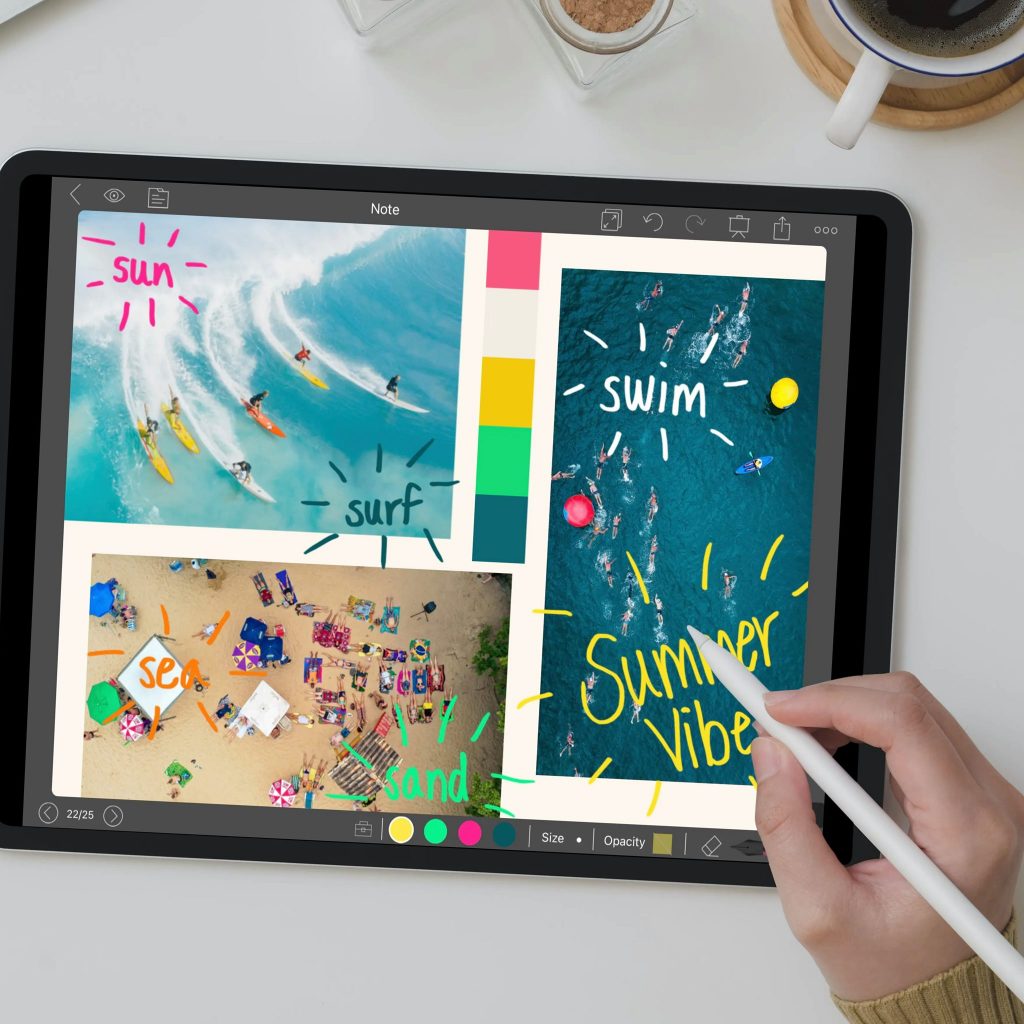
iCloudやDropbox、Google Drive、OneDriveなどのクラウドストレージに同期(バックアップ)もできるiPadノートアプリです。
3. 事務作業にも最適なiPadノートアプリ「GoodNotes5」
GoodNotes5(980円)は、事務的作業にも使いやすいiPadノートアプリです。
手書き文字のままでも検索できるという機能は、独特のものといっていいでしょう。
さらに、次のような機能は使い勝手が良いはずです。
-
- PDFや写真に注釈を手書きできる
- PowerPoint/Wordに注釈を手書きできる
- OCR処理した縦書きの文書検索にも対応
営業職のように現場に出なければならないけれど、事務的な作業もしなければならないといったビジネスパーソンにとって、GoodNotes5も魅力的でしょう。
(参考:https://www.kerenor.jp/index-for-goodnotes5/)
4. SNSにも投稿可能なiPadノートアプリ
「MetaMoji Note」
MetaMoji Note(980円)は、「とにかく書き込むスペースがもっと広く欲しい」という方におすすめなiPadノートアプリです。
最大2,500倍まで拡大できますので、実質「無限に書ける」といってもいいでしょう。
他には、次の機能が使えます。
-
- ICレコーダーとメモが連動(録音しながらメモ→後でメモ部分をタップするとその時の録音が聞ける)
- PDFに書き込み→PDFにしてメール送信
- 手書き文字をテキスト化できる(mazecをオプション購入したとき)
- TwitterやFacebookといったSNSにメモや画像を投稿できる
現場での打ち合わせが長くなりがちなビジネスパーソンにとって、いくらでも文字がかける、録音しながらメモが取れるというのは便利なのではないでしょうか。
SNS投稿もできるとなれば、個人的に楽しむこともできるiPadノートアプリです。
(参考:https://success-interior.jp/metamojinote/)
手描きiPadノートアプリの選び方とは?
上でもご説明した通り、iPadノートアプリにはそれぞれ特徴があります。
特にiPadノートアプリの選び方には、次の4つのポイントは重要です。iPad用ノートアプリをどんな風に使いたいかを思い描きながら、アプリの機能を確認し、比較してください。
1. iPadノートアプリが自分の用途にあった機能を備えているか
まずは、あなたがiPadノートアプリにどんな機能を求めているかを明確にし、それを備えているノートアプリを選ばなくてはなりません。
「こんな機能があればいいな」と思っても、すべてをカバーしているものはないかもしれません。あなたが求める機能の中でも、特に優先したいものをピックアップして、その使い勝手がよさそうなiPadノートアプリを選びましょう。
2. iPadノートアプリのデータ保存方法の多さ
iPadノートアプリ選びのポイントのひとつに、データ保存方法の多さがあります。多機能で使いやすそうに見えても、データ保存する方法(対応クラウドストレージ)が少なければ、他のデバイスとの連携は難しくなります。場合によっては、iPad本体のストレージを圧迫してしまうかもしれません。
特に勉強やビジネスで多くのデータを取り扱う場合、データの保存方法が多ければ多いほど有利です。対応クラウドストレージが多ければ、「〇〇関係のデータはDropboxへ」「プライベートなデータはOneDriveへ」といった使い分けもできますし、利用できるデータ容量が実質多くなるというものです。
3. iPadノートアプリが、メモ(ノート)を自由にフォルダ分けできるか
ノートを多く作成する場合、フォルダ分けの自由度も着目したい点です。
「あのファイルはどこに行った?」ということは、iPadだけでなく、パソコンやスマートフォンでもよくあることです。ファイルの格納先(フォルダ)を自由に設定できれば、取り出したいファイルを探す手間を大幅に削減できるでしょう。
また、フォルダ分けも直感的にできるのなら、さらに手間は減らせます。
ワークフロー管理も大事です!おすすめ管理ツールとは:【人気のおすすめワークフロー管理アプリ/ツール】社内承認プロセスを効率化。
4. ノートの向きが限定されていないか
iPadノートアプリを比較するとき、ノートの向きが縦だけ、横だけでないかも確認してください。紙のノートでも体験したことがあるかもしれませんが、縦で書く方がよいもの、横で書く方がよいものとがあるはずです。
iPadノートアプリも同じで、できれば縦でも横でも使えるものを選んでおくと失敗がありません。特に便利なのは、ノートに書き込みしている最中でも縦横の切り替えができるアプリです。「最初から横で作成しておけばよかった…」といった失敗を予防できます。
NoteLedgeはノートアプリのなかでも機能が多くておすすめ!
弊社のNoteLedgeは、iPadノートアプリをビジネスでもプライベートでもフル活用したい方におすすめです。自社製品をおすすめするのは大変失礼ではありますが、ぜひ一度無料プランからでもお試しいただきたいと思います。
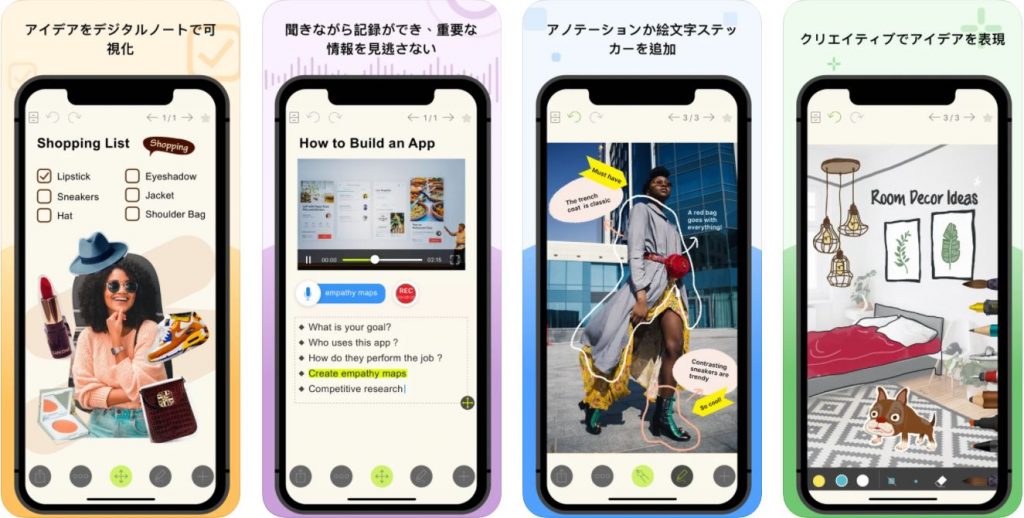
では、NoteLedgeでできることをご紹介します。
【基本機能】手書き・写真・動画・録音に対応
NoteLedgeは、手書きメモだけでなく、写真や動画の撮影、録音にも対応しています。また、「ノート×写真」「ノート×動画」といった風に組み合わせることができますので、情報が分散してしまうこともなく便利です。
ペンの種類や色が多い
NoteLedgeのペンの種類は、12種類です。万年筆・筆・筆(太)・ペン2種類・ペン(太)・鉛筆・鉛筆(太)・シャーペン・虹色ペン・マーカー・インクペン…。これだけあれば、あなたの思った通りのノートがとれるのではないでしょうか。
また、色はあなたのお好きなものを自由自在に使えます。カラースケールツールで完全にあなた好みの色を選べます。さらには、カラーパレット機能が4つもありますので、急いでいるときでもさっと使いたい色を選ぶことが可能です。
実績豊富で高評価
NoteLedgeは、オーストラリアや日本のある学校で、情報教育に使用するアプリに指定されています。また、App Storeでの点数もほぼ4点と、多くの方に喜んでいただいています。
これは、直感的に使える便利さと、機能性の高さを評価いただいた結果だと考えています。
iPadノートアプリ:まとめ
iPadノートアプリ比較で悩んでいる方にとって、「早く自分に合ったアプリを知りたい」というのは切実な願いでしょう。ここまでで取り上げてきたiPadノートアプリの中で、これは使えそう、と感じられたものはありましたか?
一度弊社の「NoteLedge」をインストールしてみてください。手前味噌ではありますが、無料のiPadノートアプリでありながら、仕事やプライベートでも十分な使い勝手を感じていただけると思います。
NoteLedgeは無料で使うことができるiPadノートアプリです。「一度iPadノートアプリを使ってみたい」という方から、「ビジネスで使ってみたい」という方まで、広くおすすめします。
.png)
